rpm介绍
rpm 安装包:二进制包(Binary)以及源代码包(Source)两种。二进制包可以直接安装在计算机中,而源代码包将会由RPM自动编译、安装。源代码包经常以src.rpm作为后缀名
rpm包管理rpm命令管理
rpm包管理yum在线管理
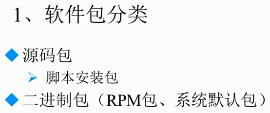

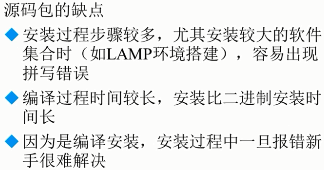


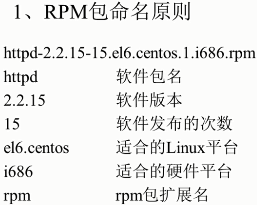


rpm -ivh 包全名 安装软件包 rpm -ivh *.rpm --nodeps --force 批量安装rpm --nodeps 不校验包的依赖关系安装 --force 忽略软件包及文件的冲突安装 rpm -ivh --relocate /=/opt/gaim gaim-1.3.0-1.fc4.i386.rpm //指定安装目录 rpm -ivh --test gaim-1.3.0-1.fc4.i386.rpm //用来检查依赖关系;并不是真正的安装; rpm -Uvh 包全名 升级软件包 rpm -e 包名 卸载软件包 rpm -qa | grep httpd [搜索指定rpm包是否安装]--all搜索*httpd* rpm -ql 包名 列出所有文件安装目录 rpm -qf 文件名 查询一个已经安装的文件属于哪个软件包 注:文件名所在的绝对路径要指出 举例: [root@localhost RPMS]# rpm -qf /usr/lib/libacl.la libacl-devel-2.2.23-8 rpm -qc 软件名 查看一下已安装软件的配置文件 rpm -qc mariadb-libs /etc/my.cnf /etc/my.cnf.d/mysql-clients.cnf rpm -qd 软件名 查看一个已经安装软件的文档安装位置 rpm -qd mariadb-libs rpm -qR 软件名 查看一下已安装软件所依赖的软件包及文件 rpm -qR mariadb-lib
mysql安装
1.下载mysql安装包 wget https://cdn.mysql.com//Downloads/MySQL-5.7/mysql-5.7.29-1.el7.x86_64.rpm-bundle.tar
2.使用tar命令解压
-rw-r--r-- 1 root root 545832960 Dec 19 2019 mysql-5.7.29-1.el7.x86_64.rpm-bundle.tar [root@lg opt]# mkdir mysql [root@lg opt]# tar -xvf mysql-5.7.29-1.el7.x86_64.rpm-bundle.tar -C /opt/mysql mysql-community-embedded-devel-5.7.29-1.el7.x86_64.rpm mysql-community-test-5.7.29-1.el7.x86_64.rpm mysql-community-embedded-5.7.29-1.el7.x86_64.rpm mysql-community-embedded-compat-5.7.29-1.el7.x86_64.rpm mysql-community-libs-5.7.29-1.el7.x86_64.rpm mysql-community-client-5.7.29-1.el7.x86_64.rpm mysql-community-server-5.7.29-1.el7.x86_64.rpm mysql-community-devel-5.7.29-1.el7.x86_64.rpm mysql-community-libs-compat-5.7.29-1.el7.x86_64.rpm mysql-community-common-5.7.29-1.el7.x86_64.rpm
3.卸载centos7自带的mariadb
安装新版mysql前,需将系统自带的mariadb-lib卸载
[root@lg opt]# rpm -qa |grep mariadb mariadb-libs-5.5.60-1.el7_5.x86_64 [root@lg opt]# rpm -qa |grep mariadb mariadb-libs-5.5.60-1.el7_5.x86_64 [root@lg opt]# rpm -e --nodeps mariadb-libs-5.5.60-1.el7_5.x86_64
4.安装mysql解压后的rpm包
为了避免出现权限问题,给mysql解压文件所在目录赋予最大权限
chmod 777 mysql
安装mysql需要的依赖
yum -y install make gcc-c++ cmake bison-devel ncurses-devel libaio libaio-devel net-tools
按顺序安装解压的rpm包
rpm -ivh --nodeps mysql-community-common-5.7.29-1.el7.x86_64.rpm
rpm -ivh --nodeps mysql/mysql-community-libs-5.7.29-1.el7.x86_64.rpm
rpm -ivh --nodeps mysql/mysql-community-libs-compat-5.7.29-1.el7.x86_64.rpm
rpm -ivh --nodeps mysql/mysql-community-client-5.7.29-1.el7.x86_64.rpm
rpm -ivh --nodeps mysql/mysql-community-server-5.7.29-1.el7.x86_64.rpm
修改配置文件
vim /etc/my.cnf 新增配置
#跳过登录验证 skip-grant-tables #默认数据库字符集 character_set_server=utf8 #初始连接字符集UTF8 init_connect='SET NAMES utf8'
添加用户
adduser mysql
授权
chown mysql:mysql -R /var/lib/mysql
#初始化数据库
mysqld --initialize --user=mysql --datadir=/var/lib/mysql
启动服务 systemctl start mysqld
登录,输入密码时直接回车
[root@lg log]# mysql -u root -p Enter password: Welcome to the MySQL monitor. Commands end with ; or g. Your MySQL connection id is 2 Server version: 5.7.29-log MySQL Community Server (GPL) Copyright (c) 2000, 2020, Oracle and/or its affiliates. All rights reserved. Oracle is a registered trademark of Oracle Corporation and/or its affiliates. Other names may be trademarks of their respective owners. Type 'help;' or 'h' for help. Type 'c' to clear the current input statement. mysql>
设置密码
#设置密码 mysql> update mysql.user set authentication_string=password('123456') where user='root'; Query OK, 1 row affected, 1 warning (0.00 sec) Rows matched: 1 Changed: 1 Warnings: 1 #立即生效 mysql> flush privileges; Query OK, 0 rows affected (0.01 sec) #开启远程登录权限, by后面的就是远程登录密码,远程登录密码可以和用户密码不一样 mysql> grant all privileges on *.* to 'root'@'%' identified by '123456' with grant option; Query OK, 0 rows affected, 1 warning (0.00 sec)
设置密码策略(该步骤可以跳过)
如果想要设置简单一点的密码就要设置密码策略,否则设置简单的密码会出错
SHOW VARIABLES LIKE 'validate_password%'; #查看密码策略
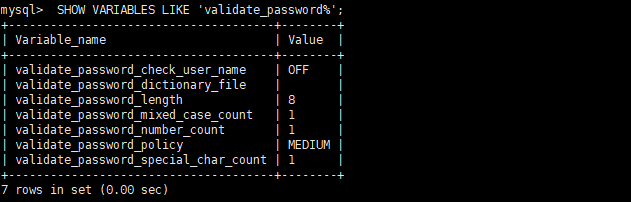
1)、validate_password_length 固定密码的总长度;
2)、validate_password_dictionary_file 指定密码验证的文件路径;
3)、validate_password_mixed_case_count 整个密码中至少要包含大/小写字母的总个数;
4)、validate_password_number_count 整个密码中至少要包含阿拉伯数字的个数;
5)、validate_password_policy 指定密码的强度验证等级,默认为 MEDIUM;
设置密码的验证强度等级,设置 validate_password_policy 的全局参数为 LOW
set global validate_password_policy=LOW;

只要设置密码的长度小于 3 ,都将自动设值为 4
set global validate_password_length=4;

停止服务:systemctl stop mysqld,编辑my.cnf配置文件将:skip-grant-tables这一行注释掉
重启mysql : systemctl start mysqld
执行命令报错解决方式如下:
MySQL版本5.7.6版本以前用户可以使用如下命令:
mysql> SET PASSWORD = PASSWORD('123456'); MySQL版本5.7.6版本开始的用户可以使用如下命令:
mysql> ALTER USER USER() IDENTIFIED BY '123456';mysql> show databases; ERROR 1820 (HY000): You must reset your password using ALTER USER statement before executing this statement. mysql> set password=password('123456'); Query OK, 0 rows affected, 1 warning (0.00 sec) mysql> show databases; +--------------------+ | Database | +--------------------+ | information_schema | | mysql | | performance_schema | | sys | +--------------------+ 4 rows in set (0.00 sec)
上面问题原因分析:
MySQL版本5.6.6版本起,添加了password_expired功能,它允许设置用户的过期时间。这个特性已经添加到mysql.user数据表,但是它的默认值是”N”,可以使用ALTER USER语句来修改这个值。
输入以下命令,将账号密码强制到期:
mysql> ALTER USER 'xiaoming'@'localhost' PASSWORD EXPIRE;此时,用户可以登录到MYSQL服务器,但是在用户为设置新密码之前,不能运行任何命令,就会得到上图的报错,修改密码即可正常运行账户权限内的所有命令。由于此版本密码过期天数无法通过命令来实现,所以DBA可以通过cron定时器任务来设置MySQL用户的密码过期时间。
MySQL 5.7.4版开始,用户的密码过期时间这个特性得以改进,可以通过一个全局变量default_password_lifetime来设置密码过期的策略,此全局变量可以设置一个全局的自动密码过期策略。可以在MySQL的my.cnf配置文件中设置一个默认值,这会使得所有MySQL用户的密码过期时间都为120天,MySQL会从启动时开始计算时间。my.cnf配置如下:
[mysqld] default_password_lifetime=120
如果要设置密码永不过期,my.cnf配置如下:
[mysqld] default_password_lifetime=0
如果要为每个具体的用户账户设置单独的特定值,可以使用以下命令完成(注意:此命令会覆盖全局策略),单位是“天”,命令如下:
ALTER USER ‘xiaoming’@‘localhost' PASSWORD EXPIRE INTERVAL 250 DAY;
如果让用户恢复默认策略,命令如下:
ALTER USER 'xiaoming'@'localhost' PASSWORD EXPIRE DEFAULT;
个别使用者为了后期麻烦,会将密码过期功能禁用,命令如下:
ALTER USER 'testuser'@'localhost' PASSWORD EXPIRE NEVER;
开放3306端口
firewall-cmd --zone=public --add-port=3306/tcp --permanent
--zone #作用域
--add-port=80/tcp #添加端口,格式为:端口/通讯协议
--permanent #永久生效,没有此参数重启后失效
重启防火墙 firewall-cmd --reload
设置开机自启动 : systemctl enable mysqld
查看服务状态: systemctl status mysqld
常用命令:
show databases;查看所有的数据库 status 查看mysql数据库的运行状态 show tables 查看数据库中的表 desc table_name;查看表结构 show full processlist;#查询数据库连接 show status like '%Max_used_connections%'; show status like '%Threads_connected%';#当前连接数 show status like '%table_lock%';#表锁定 show status like 'innodb_row_lock%';#行锁定 show status like '%qcache%'; #查询缓存情况 show variables like "%query_cache%"; SHOW STATUS LIKE 'Qcache%'; show variables like "%binlog%"; show status like 'Aborted_clients';#由于客户没有正确关闭连接已经死掉,已经放弃的连接数量 show variables like '%max_connections%';//查看最大连接数量 show variables like '%timeout%';#查看超时时间 show variables like 'log_%'; #查看日志是否启动
shell脚本一键安装:
#! /bin/bash tar xf mysql-5.7.26-1.el7.x86_64.rpm-bundle.tar -C /opt/mysql/ yum -y install make gcc-c++ cmake bison-devel ncurses-devel libaio libaio-devel net-tools rpm -qa | grep mariadb yum -y remove mariadb-libs rpm -ivh --nodeps mysql/mysql-community-common-5.7.26-1.el7.x86_64.rpm rpm -ivh --nodeps mysql/mysql-community-libs-5.7.26-1.el7.x86_64.rpm rpm -ivh --nodeps mysql/mysql-community-libs-compat-5.7.26-1.el7.x86_64.rpm rpm -ivh --nodeps mysql/mysql-community-client-5.7.26-1.el7.x86_64.rpm rpm -ivh --nodeps mysql/mysql-community-server-5.7.26-1.el7.x86_64.rpm systemctl start mysqld systemctl enable mysqld systemctl status mysqld
#! /bin/bash rpm -Uvh mysql/*.rpm --nodeps --force service mysqld start sleep 10 result=`grep "new password" /var/log/mysqld.log |awk '{print $NF}'` p1="`echo $result |awk '{print $NF}'`" echo "password:$p1" if [ "$p1" == "" ]; then result=`grep "temporary password" /var/log/mysqld.log |awk '{print $NF}'` p1="`echo $result |awk '{print $NF}'`" fi echo "password:$p1" mysql -uroot -p$p1 --connect-expired-password -D mysql <<EOF SET GLOBAL innodb_flush_log_at_trx_commit =0; set global validate_password_policy=0; set global validate_password_length=1; set global time_zone = '+8:00'; create database if not exists \`test\` default character set utf8 default collate utf8_general_ci; EOF echo "new password 123456" >> /var/log/mysqld.log sleep 10 mysql -uroot -p$p1 --connect-expired-password -D mysql <<EOF alter user 'root'@'localhost' identified by '123456'; update mysql.user set authentication_string=password('123456') where user='root' and host='localhost'; GRANT ALL ON *.* TO 'root'@'%' IDENTIFIED BY '123456'; GRANT ALL ON *.* TO 'root'@'127.0.0.1' IDENTIFIED BY '123456'; flush privileges; use test; source /opt/mysql/test.sql; EOF sleep 10